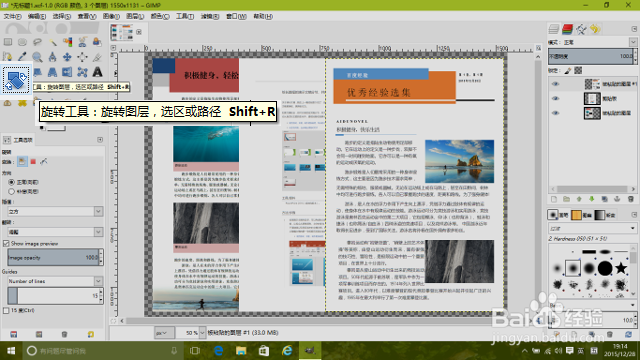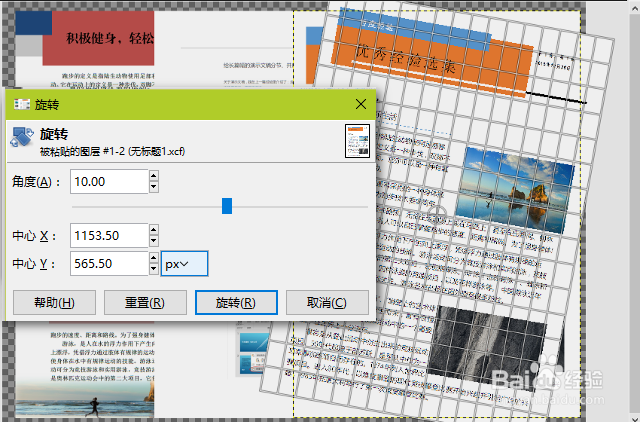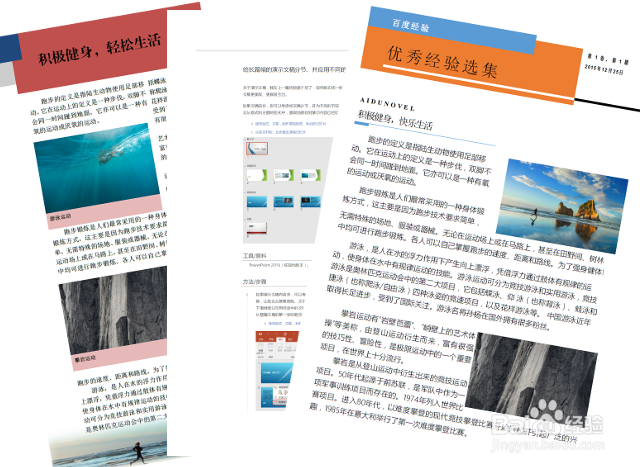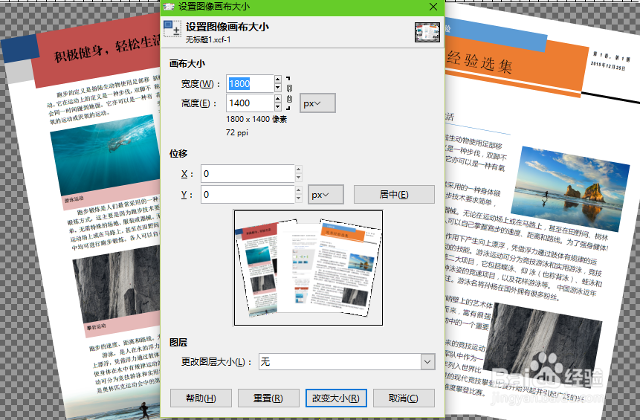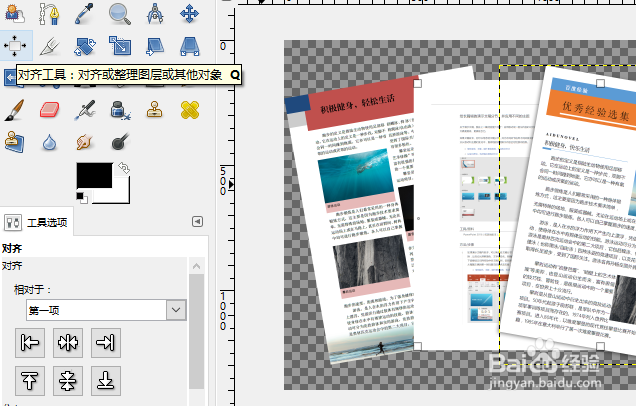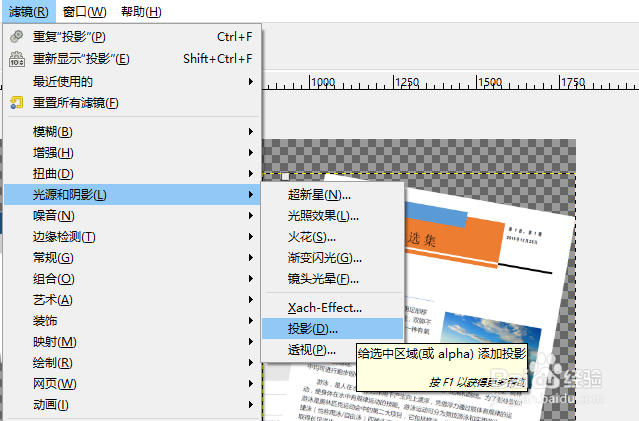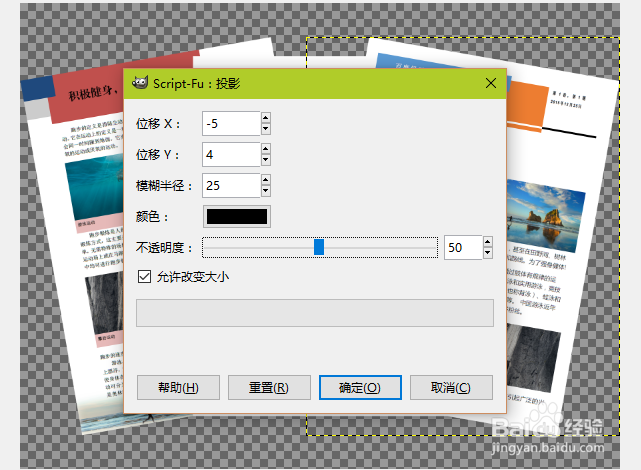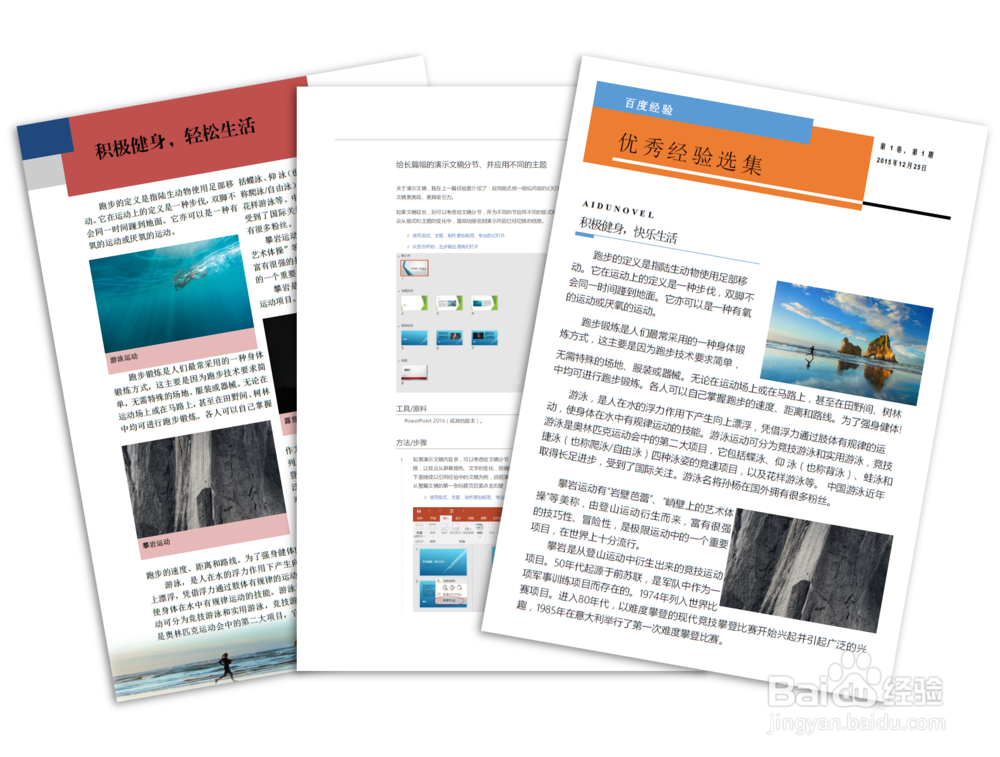用 GIMP 的旋转工具实现图层的扇形摆放效果
1、打开 三个页面截图横向摆放的素材,选择 GIMP 窗口左侧的“旋转”工具。
2、点击要旋转的图层,旋转对话框出现。将旋转角度设置为正 10 度,即顺时针旋转 10 度。
3、用同样的方法,将最左侧的图层,旋转负 10 度,即逆时针旋转 10 度。
4、“图像”——“画布大小”,增加画布的面积,以显示因图层旋转而被剪裁的页面边角。
5、点击左侧工具栏中的“对齐”工具,然后点击一个图层,使之上下居中,并在横向上处于合适的位置(左、中、右)。对其他图层重复此操作,使之摆放位置更加整齐。
6、点选一个图层,然后“滤镜”——“光源和阴影”——“投影”。
7、在弹出的“投影”对话框中,设置投影参数,应用投影滤镜。
8、用同样的方法,为其他两个图层也设置阴影效果。这样,页面截图的扇形摆放效果,就做好了。
声明:本网站引用、摘录或转载内容仅供网站访问者交流或参考,不代表本站立场,如存在版权或非法内容,请联系站长删除,联系邮箱:site.kefu@qq.com。
阅读量:25
阅读量:58
阅读量:85
阅读量:64
阅读量:72